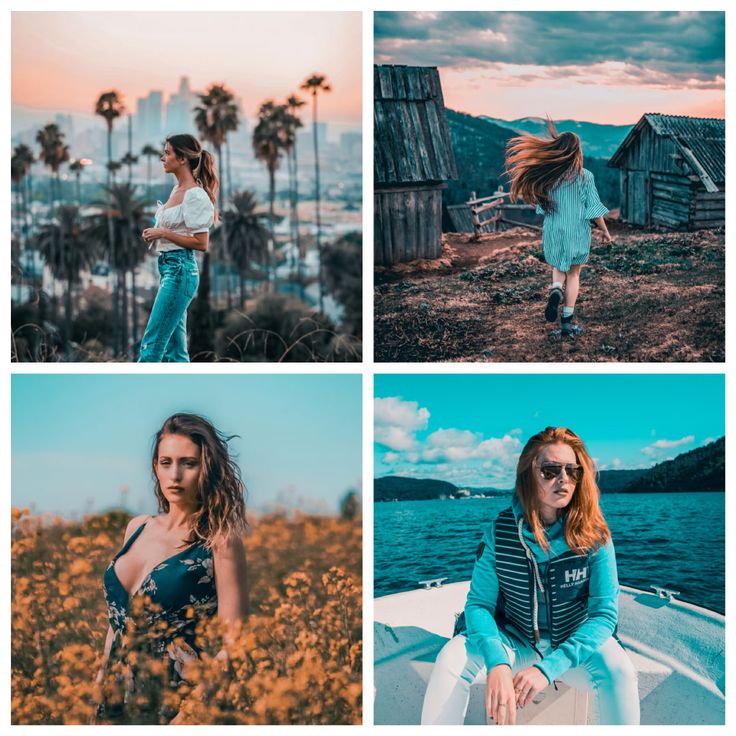Пресеты для Инстаграма и других соцсетей – что это такое и как ими пользоваться
Надоели стандартные фильтры? Используйте пресеты – их можно создать самостоятельно или скачать с сайтов. Рассказываем, как это сделать.
Что такое пресеты
Это сохраненные настройки для изображений, которые позволяют быстро отредактировать фотографии или оформить их в едином стиле. В пресетах можно скорректировать цвет, свет, тени и оттенки, сохранить на устройстве и применять на снимках.
Пресет объединяет снимки одной цветовой температуройПресеты нужны для:
- создания красивой ленты в Инстаграме* в едином стиле;
- объединения тематических фотографий за счет оформления;
- быстрой коррекции множества фотографий.
Кроме пресетов, есть стили в Инстаграме* и шаблоны для изображений.
Стиль – это фильтр. Его можно найти в Инстаграме* в процессе публикации фотографии или сторис. Фильтр, в отличие от пресета, нельзя настроить, сохранить и кому-то отправить.
Шаблоны – это стандартизированные компоновки элементов на изображении. Используются для создания рубрик и каталогизации контента в одном стиле. Шаблоны настраиваются вручную с помощью программ, например, Supa или Figma.
Пример шаблонов для рубрики «Цитаты»Читайте также: «Как сделать привлекательную обложку для группы в ВК».
Популярные пресеты в Инстаграме*Пресет на фотографиях в постах и сторис помогает выделить собственный аккаунт на фоне остальных. Его подбирают индивидуально – вот примеры.
ПастельныйСветлый и теплый пресет для фото в Инстаграм*, создает ощущение уюта. Обычно используется для детских фотографий.
Пастельный пресет создает ощущение воздушностиКонтрастныйПресет, в котором усилены красно-оранжевый свет и резкость. Популярен у лайфстайл-блогеров.
Контрастный пресет похож на эффект яркого солнцаМинимализм
Пресет создает эффект рассеянного света. Цвета максимально близки к естественным. Часто используется для аккаунтов, которые продают мебель и технику.
Цвета максимально близки к естественным. Часто используется для аккаунтов, которые продают мебель и технику.
Пресет-маска для Инстаграма*, темный фильтр для изображений. Уменьшает контрастность, создает эффект пасмурного дня или тумана.
Темный пресет подходит для морских и зимних пейзажейКинематографичный
Пресет превращает фотографии в кадры из фильма за счет более тусклых цветов и высокой контрастности. Подходит для фешн-аккаунтов и городских кадров.
Киношный пресет хорошо работает, когда на снимках выставлен свет и нет лишних тенейСветлый
Усиленная яркость за счет белого фона. Подойдет для кондитерских, кафе и ресторанов.
При выкрученной яркости белый фон практически исчезает, на передний план выходит продуктВинтажный
Пресет создает эффект выцветшей пленки или тусклой печати.
Высокая яркость и низкая контрастность делают кадры немного засвеченными, как на пленкеОднотонныйВ этом пресете используется один цвет и только его оттенки. Яркость меняют в зависимости от кадра, чтобы сохранить все детали.
Яркость меняют в зависимости от кадра, чтобы сохранить все детали.
Пресет усиливает яркий солнечный свет. Подойдет для пейзажей, где много неба, или вечерних снимков в городе.
Эффект знойного дня создается за счет высокой яркости, контрастности и настройки кривых цветаПолароид
Тот же эффект пленки, только для фотоаппарата мгновенной печати. В нем преобладает эффект легкой сепии, который делает снимки розово-красными.
Снимки похожи на кадры, которые делали со вспышкойЧитайте также: «Как снимать видео для ВК – рассказывает медиаменеджер Анна Хлебникова».
Как сделать пресеты
Чтобы сделать пресеты, потребуется Lightroom от Adobe или Snapseed от Google. Оба бесплатные в магазине приложений для телефонов, без рекламы.
LightroomУстановить на Андроид | Айфон.
В Lightroom вы можете создать шаблоны пресетов, которые здесь называются «стили», и использовать их на фотографиях. Можно создать множество пресетов и сохранить их по папкам.
Можно создать множество пресетов и сохранить их по папкам.
Как сделать пресет в Lightroom:
- Установите приложение.
- Откройте фотографию и настройте контрастность, цвет, оттенок, эффекты, детали.
- Нажмите на три точки и выберите «Создать стиль».
- Введите название стиля, выберите папку и сохраните.
Как использовать сохраненный пресет Lightroom:
- Добавьте новую фотографию.
- Откройте в нижней панели значок «Стили».
- Во вкладке «Ваши» выберите «Наборы пользователей».
- Используйте сохраненный пресет.
Snapseed
Установить на Андроид | Айфон.
В Snapseed пресеты называются «QR-стили». Вы можете сохранять их в формате QR-кодов и точно так же загружать другие для своих фотографий.
Как сделать пресет в Snapseed:
- Откройте приложение и добавьте фотографию.

- Отредактируйте снимок: настройте контрастность, эффекты, фильтры.
- Нажмите на иконку со слоями в верхнем правом углу и выберите «QR-стиль».
- Создайте QR-стиль и сохраните его на телефоне или отправьте в соцсети.
Как сохранить пресет с QR-кода себе на телефон:
- Отмотайте список стилей в самый конец.
- Нажмите на кнопку с плюсом.
- Введите название и сохраните стиль.
Как использовать пресет в Snapseed:
- Через сканирования кода: выберите «Отсканировать QR-код» и наведите камеру на изображение с кодом.
- Через меню стилей: выберете сохраненный стиль из общего списка и примените к новой фотографии.
А готовые пресеты можно скачать в интернете.
Где скачать пресеты
Вы можете скачать красивые пресеты с сайтов и из групп в соцсетях.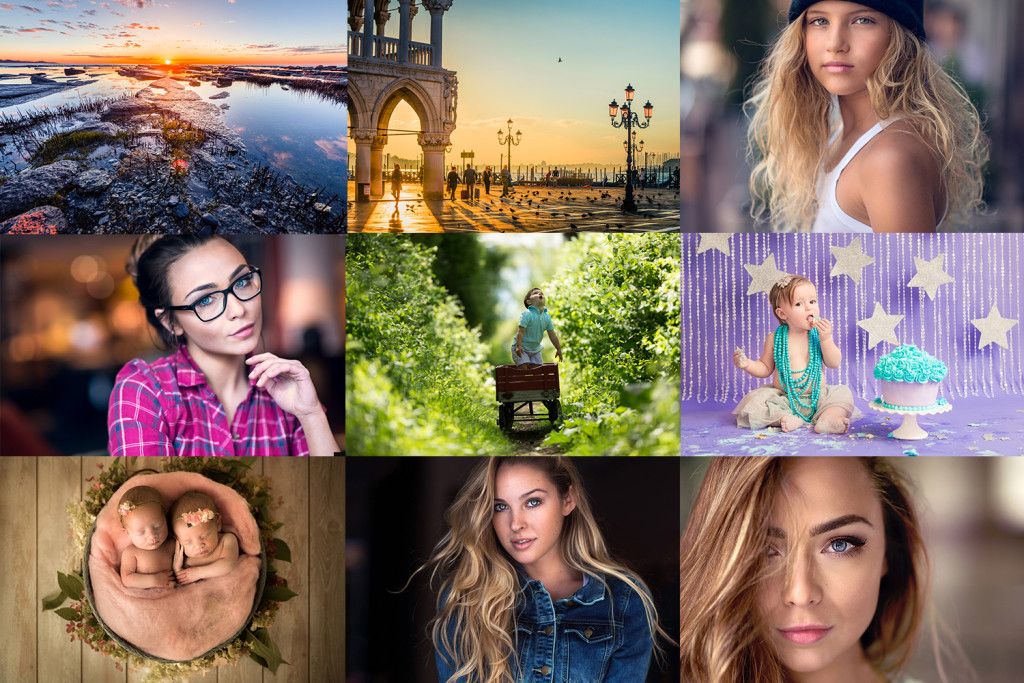 Работают они только в Lightroom.
Работают они только в Lightroom.
Сайты с бесплатными пресетами:
- Photo-standard
- Psdcollection
- Fixthephoto
- Mobile presets
- Preseti
Группы во ВКонтакте с бесплатными пресетами:
- Lightroom — бесплатные мобильные пресеты
- Бесплатные лайтрум пресеты psdcollection.ru
- Lightroom iOS/Android бесплатные пресеты
- RAW банк Пресеты Lightroom ТФП
Каналы в Телеграме с бесплатными пресетами:
- Пресеты Лайтрум
- Пресеты Лайтрум бесплатно
- Пресеты | Обработка фото
- Бесплатные Пресеты Лайтрум
- Lightroom Presets Free DNG
- Lightroom and Snapseed presets
Для Snapseed есть доска в Пинтересте и группа во ВКонтакте «Фильтры для Snapseed».
Читайте также: «Стикеры в Телеграме: где искать, как добавлять себе или удалять из списка».
Как установить скачанный пресет в Lightroom
Пресетами делятся на сайтах и в группах в формате DNG или в виде архива. Есть 2 способа использовать – скопировать настройки или импортировать их в «Стили».
Есть 2 способа использовать – скопировать настройки или импортировать их в «Стили».
Как установить один пресет:
- Откройте приложение Lightroom и нажмите на кнопку добавления фото.
- Выберите загруженный пресет в формате DNG.
- Скопируйте настройки изображения.
- Откройте новое фото.
- Вставьте настройки.
- Сохраните пресет: «Стили» → три точки → «Создать стиль».
Как установить папку с пресетами:
- Скачайте архив с пресетами с сайта на телефон.
- Откройте приложение Lightroom: загрузите или выберите фотографию.
- Нажмите кнопку «Стили» и кликните по трем точкам наверху.
- Выберите «Импорт стилей» и загрузите архив.
Как установить пресеты в Snapseed
В Snapseed ничего скачивать не нужно – достаточно навести камеру телефона на QR-код с пресетом, он мгновенно установится на фотографию. Загруженный пресет можно сохранить в меню стилей.
Загруженный пресет можно сохранить в меню стилей.
Несколько полезных рекомендаций.
Настраивайте пресеты под себяМы фотографируем на разную технику и с разным освещением, поэтому один пресет не может подходить ко всем снимкам.
На оба снимка наложе один и тот же пресет. В первом кожа получались неестественной, а небо исчезло из кадраКорректируйте настройки пресетов под свои снимки, меняйте ползунки в Lightroom или Snapseed. Если кожа получается яркой, можно уменьшить контрастность, красочность или оттенок.
Восстанавливаем цвет кожи через контрастностьЭкспериментируя с настройками, вы сможете сохранить общий стиль и естественные цвета на отдельных кадрахИспользуйте разные пресетыОформление всего аккаунта одним пресетом было популярно какое-то время, но сейчас все больше аккаунтов либо используют фирменные шаблоны, либо стараются делать естественные снимки.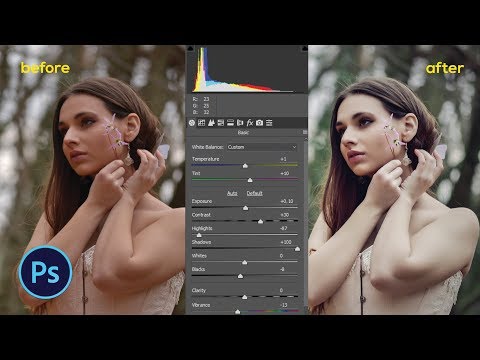
Пресеты все еще полезны – с их помощью можно разграничить контент, чтобы сделать профиль более разнообразным. Например, использовать один доминирующий цвет – зеленый. Часть постов в примере оформлены с помощью шаблонов, а на фотографии наложен единый пресет.
У блогера получился фирменный стиль, который узнаваем от поста к постуДругой способ разнообразить ленту – сочетать яркие и контрастные снимки с черно-белыми. Так делают свадебные фотографы.
Когда пресеты меняются, в ленте появляются заметные акцентыПроверяйте вид ленты до публикации
Пресет позволяет объединить фотографии одним цветом, но нужно думать и о сочетании соседних постов друг с другом. Для этого лучше проверять вид ленты до постинга.
В SMMplanner есть функция просмотра ленты профиля. Вы сможете поставить кадры как нужно, и все они будут опубликованы в нужном порядке.
Пример настроенной лентыЧтобы воспользоваться этой функций, зайдите в SMMplanner и нажмите «Изменить вид». Поставьте Instagram*.
Поставьте Instagram*.
Теперь выберите подключенный аккаунт и нажмите «Настроить расписание». Поставьте время на нужные даты, в которые будут выходить посты (потом можно будет изменить) и нажмите «Сохранить».
Составляем расписаниеПосле этого вас перекинет в раздел «Проекты», где вы можете добавить другие аккаунты в расписание для дублирования контента. Если не нужно – то переходите во вкладку «Посты».
Возвращаемся в «Посты»Теперь у вас отображается планирование постов не списком, а в виде ленты профиля. Добавляйте посты, настраивайте изображения и свободно перетаскивайте их, чтобы сделать идеальную ленту.
SMMplanner подгрузит всю ленту с ранее опубликованными постами, чтобы было проще работатьГлавное
- Пресеты – это инструмент для массовой обработки изображений, используется в соцсетях для формирования единого стиля ленты.
- Пресеты популярны в Инстаграме**, потому что соцсеть направлена на визуал и фотографии.

- Чтобы сделать пресет, воспользуйтесь версией Lightroom или Snapseed для телефонов.
- Скачать готовые пресеты и использовать их в Lightroom можно с тематических сайтов, из групп во ВКонтакте и каналов в Телеграме.
- Для Snapseed ищите QR-коды стилей, их особенно много в Пинтересте.
- Используйте несколько пресетов, чтобы разнообразить ленту.
- Настраивайте пресеты для себя, регулируя цвета, температуру, резкость, контраст.
- Формируйте визуал ленты с помощью SMMplanner: меняйте порядок постов и планируйте их выход.
*Соцсеть признана экстремистской и запрещена в России.
Шоу-Мастер: Поговорим о пресетах?
Мы поговорили со звукорежиссерами и бренд-менеджерами
по поводу пресетов микшерных пультов.
Представляем вашему внимаю их ответы на наши вопросы.
Если захотите прокомментировать или поспорить,
добро пожаловать в группу «Шоумастер –
обсуждаем шоу-технологии и проекты» на фб.
Бренд-менеджеры ответили на следующие вопросы:
2. Чем они отличаются от других брендов?
3. Меняются ли они в новых моделях?
4. Насколько эти возможности пульта важны при продаже?
Звукорежиссеры – на такие:
1. Что вы думаете о необходимости использования пресетов?
2. Если используете, то для каких задач?
3. Бывает ли, что модернизируете пресеты?
Роман Харитонов и Дмитрий Бедняков,
старшие специалисты отдела
профессионального аудиооборудования представительства Yamaha
Роман Харитонов Дмитрий Бедняков
1. Пресет – это набор предварительно сохраненных настроек, которые могут быть использованы для возврата к исходной конфигурации или для быстрой смены ряда параметров. Возможность создавать и загружать пресеты – одно из главных преимуществ цифровых микшерных консолей перед аналоговыми.
Пресет – это набор предварительно сохраненных настроек, которые могут быть использованы для возврата к исходной конфигурации или для быстрой смены ряда параметров. Возможность создавать и загружать пресеты – одно из главных преимуществ цифровых микшерных консолей перед аналоговыми.
У каждого производителя свой подход к сохранению и загрузке настроек, например, в микшерах Yamaha вы можете сохранить сразу все настроенные параметры вашей консоли в предустановку, такой функционал называется Scene Memory (Память Сцен).
Иногда бывает удобно сохранить лишь часть настроек, например, уже отстроенные параметры эквализации для вокалиста группы, чтобы после быстро подгрузить эту настройку на другом концерте, сэкономив немало времени на саундчеке. К такому типу пресетов относится также сохранение настроек канального компрессора, эквалайзера, эффектов и т.д. Далее в тексте под пресетами мы будем подразумевать такой тип отдельных преднастроек.
Зашитые, или заготовленные производителем в наших пультах пресеты различаются в зависимости от серии и задач, для которых данные пульты были выпущены. В старших сериях, таких как RIVAGE PM/ CL/ QL, вы найдете порядка 70 преднастроек для эквализации и динамических обработок для самых разных источников сигнала: от женского вокала до электрогитары с эффектом дисторшн. Плюс отдельные пресеты для пространственных обработок.
В старших сериях, таких как RIVAGE PM/ CL/ QL, вы найдете порядка 70 преднастроек для эквализации и динамических обработок для самых разных источников сигнала: от женского вокала до электрогитары с эффектом дисторшн. Плюс отдельные пресеты для пространственных обработок.
В серии бюджетных консолей TF подход к пресетам был пересмотрен, чтобы сделать пульты максимально дружелюбными для новичков в мире большого звука.
В этой консоли вы можете воспользоваться входными и выходными предустановками QuickPro Presets для известных производителей микрофонов и систем мониторинга в различных сценариях применений. Для их создания в лабораторию Yamaha были приглашены технические специалисты из офисов компаний-производителей, которые и подобрали оптимальное сочетание параметров для наилучшего звучания своих микрофонов и устройств мониторинга.
На сегодняшний день для входных линий на TF доступны пресеты для: SHURE, Sennheiser, Audio-Technica и Audix.
Выходные же пресеты включают в себя предустановки для устройств персонального мониторинга брендов: FitEar, Ultimate Ears, Westone Laboratories.
В библиотеке TF присутствуют общие пресеты для разнообразных источников сигнала. Мы рекомендуем их использовать, если конкретного микрофона не оказалось в пресетах брендов-партнеров Yamaha.
Также в общих пресетах для выходных шин присутствуют преднастройки для активных акустических систем Yamaha серии DBR, DXR и DZR, отстроенные нашими инженерами, благодаря которым вы получите наилучшие стартовые условия для правильного звучания АС.
2. Говорить за другие бренды немного сложно, поскольку есть шанс оказаться не совсем корректным. Однако, насколько нам известно, сохранять свои, пользовательские пресеты сейчас можно почти в любом современном цифровом микшере. Но вот заводские, уже вшитые пресеты, есть не у всех производителей. Также бывает, что заготовленные пресеты есть, но только для динамических обработок, и не включают в себя пресеты для эквализации.
Аналогов QuickPro Presets у других брендов мы не встречали.
3.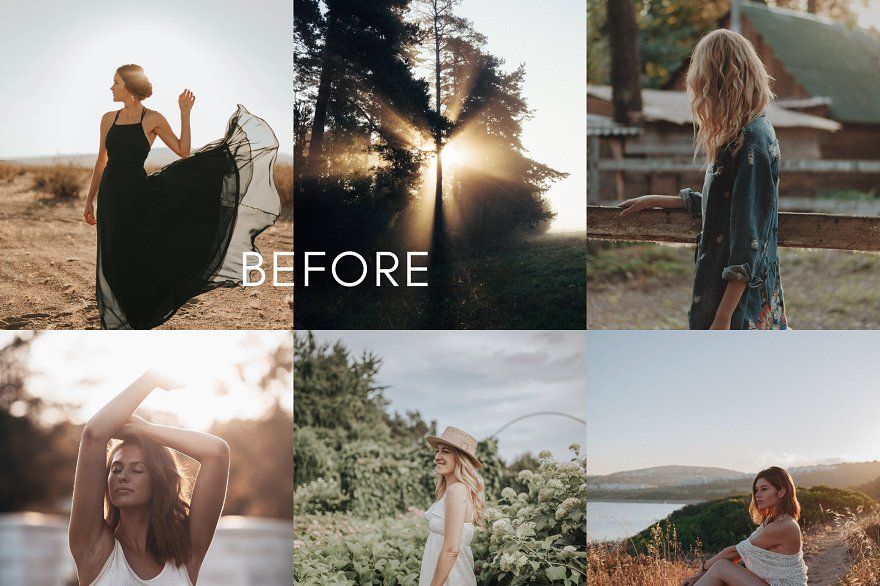 Мы бы сказали, что это зависит от сегмента моделей и задач, под которые они разрабатывались.
Мы бы сказали, что это зависит от сегмента моделей и задач, под которые они разрабатывались.
Для старших моделей, таких как серии RIVAGE PM/ CL/ QL, как правило, они не сильно меняются. Пресеты для канальной эквализации и динамических обработок составлялись в течение многих лет, и на данный момент уже созданы пресеты для часто встречаемых видов настроек, которые могут потребоваться на мероприятии. Однако пресеты для обработок могут претерпевать изменения, в первую очередь в связи с тем, что в более новых моделях присутствуют обработки, которых раньше не было.
Но в то же время, в зависимости от серии цифровых консолей, данная концепция может быть пересмотрена, как это произошло в серии TF. Бывают также случаи, когда создаются специальные пресеты, которые мы предлагаем пользователям бесплатно скачать с нашего официального сайта. Так например, были выпущены пресеты эквализации для in-ear систем Ultimate Ears для консолей CL и QL, а также дополнительные QuickPro Presets для микрофонов Audio-Technica и Audix для консолей TF.
Но, в то же время, в зависимости от серии цифровых консолей, данная концепция может быть пересмотрена, как это произошло в серии TF.
4. Здесь обычно все индивидуально, зависит от задач и от того, кому на данном пульте работать. Как правило, для начинающих звукорежиссеров важно наличие заготовленных пресетов. Или в случаях, когда с пультом, помимо звукорежиссера, будут работать люди других профессий, например, художественные руководители. Пресеты могут послужить мощным фундаментом, на котором можно построить дальнейшую отстройку, в этом случае меньше шанс ошибиться.
Но бывают и профессиональные звукорежиссеры, которые активно используют пресеты в работе в качестве отправной точки, чтобы сократить общее время на отстройку звука, особенно если это время сильно ограничено. Есть также звукорежиссеры, которые предпочитают делать настройку с нуля, либо только по собственным заготовленным сценам и пресетам. Мы считаем, что это хорошо, когда у пользователя есть выбор.
Александр Акимов,
бренд-менеджер «Окно-Аудио»
Александр Акимов
1. Вопросы о пресетах в консолях весьма интересны. Пресеты в микшере – это его важная составляющая, наряду с сохранением сцен и шоу. Трудно переоценить возможность сохранять, например, настройки каналов для разных исполнителей. Но самую главную роль, на мой взгляд, пресеты играют в процессорах эффектов, где являются их неотъемлемой частью. Алгоритмы эффектов развиваются сейчас очень стремительно, и их настройки содержат все больше различных параметров, иногда взаимосвязанных.
Разобраться во всем этом неподготовленному пользователя сложно, да и не всегда нужно, если саунд-дизайнеры фирмы разработчика уже сформировали различные звучания и пространства. Легче подобрать подходящий пресет и быстро скорректировать его.
Если говорить о пультах Midas, то это обработки от TC Electronic, их алгоритмы VSS3 и VSS4 известных процессоров M3000 и M6000, а также легендарный дилэй TC2290. Midas предлагают для них сразу в консоли очень много готовых пресетов, количество которых измеряется сотнями.
Midas предлагают для них сразу в консоли очень много готовых пресетов, количество которых измеряется сотнями.
Кроме этого, существуют подготовленные пресеты для блоков обработки эквалайзеров и компрессоров каналов. Чаще их применяют как какую-то примерную точку для дальнейшей настройки звука. Интересно, что компания Midas в микшере Heritage-D реализует возможность автоматического выбора пресетов на основе алгоритмов искусственного интеллекта. Пульт может анализировать звук до 16 каналов, определять играющие в них инструменты, после чего предлагает назвать эти каналы и загрузить соответствующие им настройки. То есть в перспективе микшер сможет выступать ассистентом звукорежиссера. Это очень интересная тема, хотя конечно полностью она будет реализована не в ближайшее время.
2. Отличия именно пресетов разных консолей – достаточно узкий вопрос, который требует специального погружения в эту тему. Сейчас я вряд ли готов ответить на него.
3. Разумеется, пресеты меняются в новых моделях и не только в новых. Сейчас они просто добавляются в прежние модели при обновлении программного обеспечения. И тут нужно отдать должное компании Music Tribe, что она регулярно выпускает новые прошивки для своих консолей. Микшеры Behringer X32/ Midas M32 выпускаются уже более 10 лет, и несмотря на почтенный возраст, функционал этих моделей продолжает серьезно развиваться. Буквально год назад появилась возможность индивидуального патчинга каналов и создания пользовательских пресетов для этого.
Разумеется, пресеты меняются в новых моделях и не только в новых. Сейчас они просто добавляются в прежние модели при обновлении программного обеспечения. И тут нужно отдать должное компании Music Tribe, что она регулярно выпускает новые прошивки для своих консолей. Микшеры Behringer X32/ Midas M32 выпускаются уже более 10 лет, и несмотря на почтенный возраст, функционал этих моделей продолжает серьезно развиваться. Буквально год назад появилась возможность индивидуального патчинга каналов и создания пользовательских пресетов для этого.
Также появились пресеты патчинга для режимов многоканальной записи и воспроизведения. В микшеры добавляются не только новые пресеты, но и сами алгоритмы обработки, то есть в консолях появляются новые процессоры эффектов. Так, например, совсем недавно в микшерах Midas серии PRO появились процессоры TC M6000 VSS4, включающие до 50 различных пресетов реверберации.
4. Конечно, любой дополнительный функционал помогает продажам. Хотя мне кажется, что в случае с пресетами и эффектами главное – само качество алгоритмов обработки. Так, например, для пультов Soundcraft – серьезным аргументом является наличие встроенных процессоров Lexicon, а для Midas – TC Electronic. Слабо звучащий процессор или микшер будет сложно настроить в принципе, и пресеты ему не помогут.
Хотя мне кажется, что в случае с пресетами и эффектами главное – само качество алгоритмов обработки. Так, например, для пультов Soundcraft – серьезным аргументом является наличие встроенных процессоров Lexicon, а для Midas – TC Electronic. Слабо звучащий процессор или микшер будет сложно настроить в принципе, и пресеты ему не помогут.
Александр Оспанов, «Русское Радио»
https://rusradio.ru/
Александр Оспанов
1. Один очень крутой специалист сказал: «Профи не должен иметь пресеты. Профи должен иметь много пресетов» 🙂
Это к вопросу о том, нужны ли они вообще.
У меня всегда есть пресет для вокала. Прежде всего, эквализация.
Очень помогает в случае, когда нет времени. Когда время есть, отстраиваю вокалы с нуля, но по той же схеме, что и в пресете.
То же самое с реверами. Есть заготовка, от которой всегда отталкиваюсь.
Есть заготовка, от которой всегда отталкиваюсь.
Очень люблю «звездные» пресеты пульта X32. Помогает взглянуть на мир с другой стороны. На них можно многому научиться.
Владимир Лейкин, компания «Лайтек»,
www.lightech.ru
Владимир Лейкин
1. Считаю возможным, в некоторых случаях – необходимым.
2. Использую. В пультах Avid Venue SC48 и Waves Emotion LV1 для работы на «живых» концертах, создания «сцен», в случаях жесткого предконцертного цейтнота, при полном отсутствии саундчека.
3. Естественно. Измененные, и, на мой взгляд, удачно, сохраняю в «пользовательских».
Никита Белых, технический директор компании «Сила звука»,
звукорежиссер/директор группы «Ундервуд»,
технический директор клуба Алексея Козлова,
старший преподаватель кафедры звукорежиссуры ГИТИС.
Никита Белых
1. Пресеты для меня кажутся экспресс-решением в те моменты, когда нет времени на детальный и обдуманный саундчек. Также они могут быть полезны новичкам в профессии, для того чтобы увидеть и сравнить решения настроек, предложенные производителем, со своими. Конечно, глупо вслепую ставить пресет и считать, что работа окончена, задача концертного звукорежиссера не в том, чтобы выбирать из предложенных готовых решений, а найти оптимальное и правильное решение относительно каждой звуковой задачи.
2. Иногда использую пресеты пространственных обработок.
3. Модернизирую пресеты пространственных обработок согласно задачам своей работы, особенно по части времени задержки.
Александр Гречишников,
концертный звукорежиссер Дмитрия Певцова и оркестра,
Натальи Гулькиной, клуба «Клуб 16 Тонн Арбат»
Александр Гречишников
Так как я являюсь звукорежиссером, работающим в концертной индустрии, считаю использование пресетов на пультах просто необходимым. И причин этому множество.
И причин этому множество.
В первую очередь, это очень ускоряет настройку тех или иных приборов обработки сигнала. Будь то динамическая или пространственная обработка, эквалайзер или обрезные фильтры, весь канал целиком или только его часть. Ведь в условиях отсутствия или малого времени на саундчек это просто как манна небесная. Пришел, воткнул флешку, и основные настройки готовы.
Вторая важная причина – необходимость повторить тот или иной эффект на разных консолях в разных условиях.
Естественно, рано или поздно, приходится их допиливать под конкретные задачи, новые микрофоны и новый материал артиста.
Игорь Ягупов,
УКЗ Барвиха Luxury Village, групп Crossroadz, Easy Dizzy,
Тимура Ведерникова во всех его проектах, группы «Черный кофе».
Игорь Ягупов
Пресеты пульта никогда не использую и считаю, что встроенные пресеты не могут быть применены, так как не учитывают специфику звучания инструмента, сценического оборудования, усиливающего оборудования и акустику зала. Исключение составляет пространственная обработка, использование которой невозможно без пресетов, так как они заложены производителем изначально, и те я все равно корректирую под себя.
Исключение составляет пространственная обработка, использование которой невозможно без пресетов, так как они заложены производителем изначально, и те я все равно корректирую под себя.
Сергей Харута (сценический псевдоним – Kharuta),
[email protected], https://kharuta.com
Сергей Харута
1. Немного странный вопрос. Я не пользуюсь пресетами на пультах и никогда не пользовался. Да, и даже мысли такой не было. Люблю подобные вещи сам отстраивать.
2. Для меня наличие пресетов не имеет значения, потому что я ими никогда не пользуюсь. Хотя вполне могу представить ситуацию, когда они могли бы кому-то пригодиться. Например, в ситуации, когда требуется очень быстрая отстройка на площадке с большим количеством участников. Это может сэкономить время. Хотя все равно даже в такой ситуации любой пресет потребует корректировки под конкретный зал, инструмент и так далее.
3. Конечно, я бы модернизировал пресеты, если бы это было нужно, и если бы я ими пользовался. Но я не пользуюсь пресетами на пультах.
Антон Покровский,
A2 Green Concert, бит-квартет «Секрет» FOH
Антон Покровский
1. Пресеты в пультах могут сэкономить много времени хотя бы потому, что в них уже активированы нужные функции, то есть не надо включать компрессор, эквалайзер и прочие элементы стрипа. Кроме того, даже если потратить полчаса на настройку, например, бас-барабана, установки, так или иначе, будут более-менее сходными с пресетом, поэтому можно смело начинать с него. Но так сложилось, что заводскими пресетами я почти никогда не пользовался (всего один раз, когда совсем не было времени), но ничто не мешает создать свои пресеты и начинать работу с них.
2. Я использую свои пресеты для настройки барабанной установки (кроме джазовых коллективов, где часто требуется совсем другой звук), начинаю работать с них, чтобы сэкономить время. Есть также пресеты для эквалайзеров, где заранее включены нужные режимы работы фильтров, опять же, чтобы не делать одно и то же каждый раз. Для Waves C6 у меня есть несколько пресетов для работы с вокалом. Для Мастер-шины, с которой я тоже начинаю, если плагин в принципе используется, хотя и штатные пресеты C6 вполне могут помочь. Есть еще свои пресеты для ReVibe, но на них я стараюсь не зацикливаться и искать новые решения пространственной обработки.
Есть также пресеты для эквалайзеров, где заранее включены нужные режимы работы фильтров, опять же, чтобы не делать одно и то же каждый раз. Для Waves C6 у меня есть несколько пресетов для работы с вокалом. Для Мастер-шины, с которой я тоже начинаю, если плагин в принципе используется, хотя и штатные пресеты C6 вполне могут помочь. Есть еще свои пресеты для ReVibe, но на них я стараюсь не зацикливаться и искать новые решения пространственной обработки.
3. Да, естественно, пресет со временем меняется, рано или поздно находится определенная схема, которую можно смело загружать и дальше работать с нюансами конкретного случая, точно также как готовый шоу-файл для консоли, который глобально и является пресетом. Но основным его смыслом, мне кажется, являются не предустановленные параметры, а быстрая активация элементов цепи и их порядка, быстрое включение того, что необходимо, и отключение того, что не нужно.
Дмитрий Рудаков,
компания TV-Audio
Дмитрий Рудаков
Пользоваться пресетами или нет, зависит от вашей задачи: грамотный звукорежиссер использует их как старт, неграмотный как аксиому.
Пресет – штука хитрая, если, допустим, в обработке на заводе зашиты правильные и полезные программы, их не нужно выдумывать из головы, я беру более-менее подходящий пресет и модернизирую его под свою ситуацию.
Например, есть пресет дилей, но конкретное время задержки мы определяем сами. Более того, этот дилей подстраивается под каждую песню отдельно. А если я буду использовать только исходные данные, то не получу тот результат, который хочу.
Мы часто видим картину, когда молодые звукорежиссеры работают только с готовым продуктом, не умея настроить его, толком не понимая, что хотят получить и какими средствами. Или в райдере просят определенный микрофон, а от других этого же класса отказываются. Между тем, хороший, комфортный для зрителя звук можно получить практически с любым микрофоном.
Мне также без разницы, на каком пульте работать. Выбор зависит не от бренда, а от конкретных задач. Какой есть, на том и отработаю. За час-полтора любой незнакомый пульт будет в рабочем состоянии, а если нужно быстрее, приглашаем няньку.
За час-полтора любой незнакомый пульт будет в рабочем состоянии, а если нужно быстрее, приглашаем няньку.
На вопросы журнала ответили грамотные ребята, которые умеют крутить ручки,
слышат то, что они делают, и точно знают, что хотят получить для определенного проекта.
10 июня в 14:54 Мнения Мастер-класс Программно-аппаратные решения 1 2021 (104)
Preset Definition — что установлено SLR Lounge
Термин:
Описание: Термин: Предустановка
Описание: пресеты — это правки или настройки, которые были сохранены для использования в программах редактирования (Lightroom, Capture One и т. д.) для воссоздания определенного вида одним щелчком мыши. Пресеты представляют собой один из самых мощных инструментов постобработки для упрощения процесса постобработки. Если вы неоднократно вносите одни и те же корректировки при редактировании фотографий, то изучение того, как создавать пресеты, может помочь вам сократить количество повторений в вашем рабочем процессе.
Если вы неоднократно вносите одни и те же корректировки при редактировании фотографий, то изучение того, как создавать пресеты, может помочь вам сократить количество повторений в вашем рабочем процессе.
Preset
цена
Использование пресетов Lightroom может оказать глубокое влияние на ваш рабочий процесс и значительно изменить не только то, как вы редактируете свои фотографии в Lightroom, но и, в первую очередь, способ захвата изображений. Настройки, которые вы используете для предустановок, будут различаться в зависимости от вашего личного стиля редактирования, но если вы помните об общих условиях съемки (например, при съемке при жестком или мягком свете), вы можете создавать пользовательские предустановки, которые применяются к широкому спектру сеансов.
Редактирование фотографий
Пресеты Lightroom для Instagram
Мэтью Сэвилл, 3 года назад 7 минут чтения
Если вы когда-нибудь задумывались, как можно использовать Lightroom для воссоздания фильтров Instagram, то вы попали по адресу!
Lightroom Dodge and Burn Preset для драматических портретов с естественным освещением
Pye Jirsa, 3 года назад 6 минут чтения
Мы покажем вам, как эффективно осветлять и затемнять прямо в Lightroom для эффектных портретов с естественным освещением.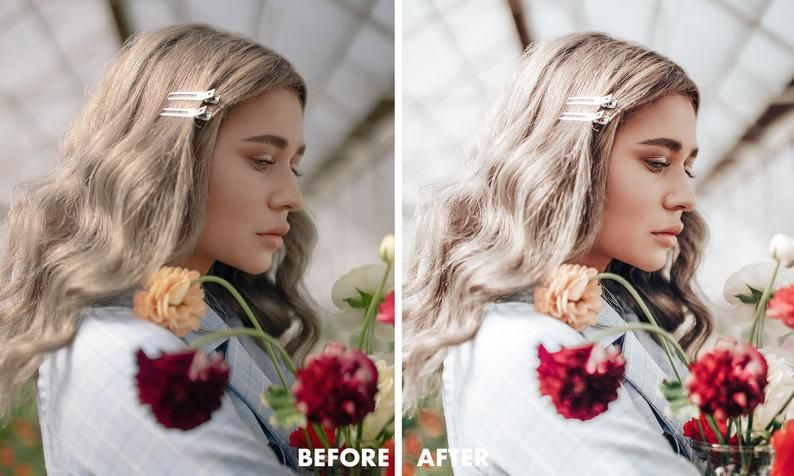
Редактирование фотографий
Новый набор «Сокрушение» | Яркие, смелые пресеты Lightroom
Pye Jirsa, 3 года назад 4 min read
Visual Flow, дочерняя компания SLR Lounge, выпустила долгожданный пакет пресетов для Lightroom под названием «Crush». Crush — это третий выпуск пакета Visual Flow, созданного в сотрудничестве между SLR Lounge и производителем пресетов DVLOP.
Редактирование фотографий
Как создавать пресеты для быстрого редактирования фотографий в Lightroom | Краткий справочник
Visual Flow, 3 года назад 7 минут чтения
В этой статье мы покажем вам, как создавать пресеты, соответствующие вашему стилю съемки, чтобы быстро редактировать фотографии в Lightroom.
Редактирование фотографий
Легкие и воздушные пресеты Lightroom | Пастель SLR Lounge
Кристофер Лин, 3 года назад 4 минуты чтения
Мы рады представить второй набор пресетов Visual Flow для Lightroom под названием Pastel с легким и воздушным стилем,…
Редактирование фотографий
Как установить пресеты Lightroom | Краткий справочник
Visual Flow, 3 года назад 7 мин чтения
Ознакомьтесь с нашим полным обновленным руководством (2020 г. ) по установке пресетов в Lightroom Classic и Lightroom CC (Creative Cloud).
) по установке пресетов в Lightroom Classic и Lightroom CC (Creative Cloud).
Редактирование фотографий
Как импортировать фотографии в Lightroom Classic CC и создать стандартную предустановку импорта (обновление 2020 г.) | Краткий справочник
Visual Flow, 3 года назад 10 минут чтения
Мы кратко рассмотрим диалоговое окно «Импорт», чтобы показать вам, как импортировать фотографии в Lightroom CC Classic. Мы также покажем вам, как создать стандартную предустановку импорта, чтобы еще больше оптимизировать рабочий процесс постобработки.
Оригинальные видео
Новые пресеты Lightroom | SLR Lounge сотрудничает с DVLOP для создания Visual Flow
Pye Jirsa, 3 года назад 4 min read
SLR Lounge и DVLOP объединились, чтобы создать Visual Flow, новую компанию по разработке пресетов с запатентованным подходом к обработке изображений под названием «обработка на основе условий освещения». Эта система использует совместный 15-летний опыт двух компаний в разработке пресетов для создания наиболее интуитивно понятных, быстрых и мощных пресетов Lightroom, доступных для фотографов.
Эта система использует совместный 15-летний опыт двух компаний в разработке пресетов для создания наиболее интуитивно понятных, быстрых и мощных пресетов Lightroom, доступных для фотографов.
Вот все, что вам нужно знать о пресетах Lightroom
Пресеты Lightroom — это простой способ внести невероятные изменения в вашу фотографию. Но что это такое и как вы их используете? Читайте дальше, чтобы узнать больше.
Задумывались ли вы когда-нибудь, как ваш любимый фотограф или пользователь Instagram создает такие уникальные, удивительные изменения на своих фотографиях и лентах? Простой ответ — пресеты Lightroom.
За последние несколько лет привлекательность пресетов возросла, поскольку потенциальные влиятельные лица и повседневные фотографы, использующие смартфоны, стремятся получить удивительные фотографии, похожие на их любимого создателя. Хотите эти светло-голубые оттенки с греческих островов? Предустановки.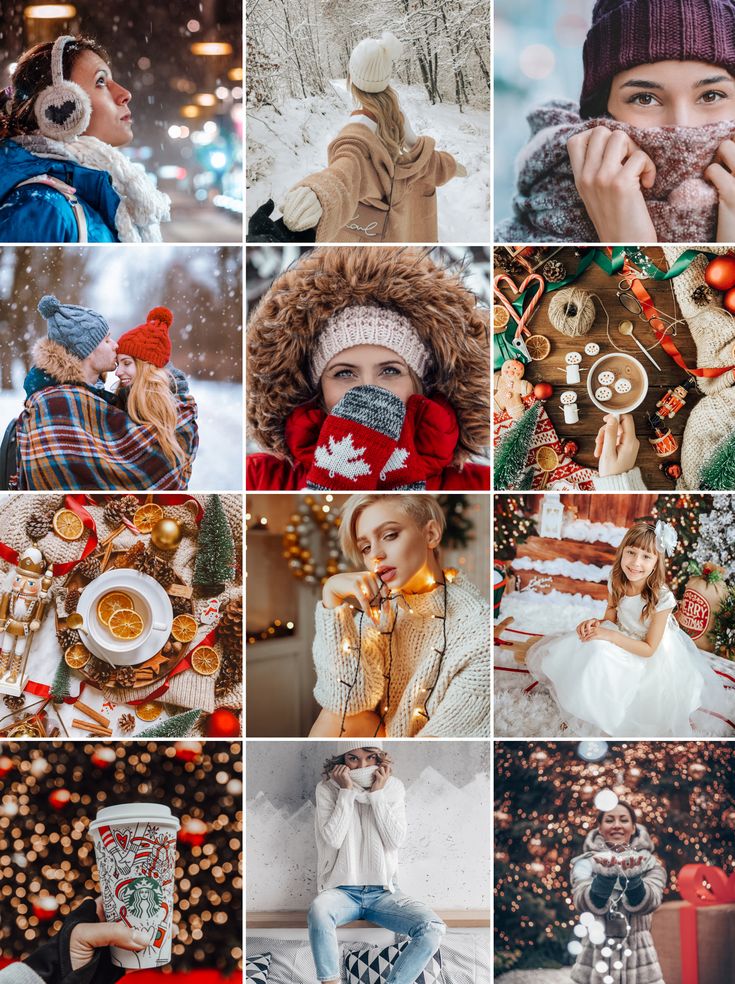 Хотите, чтобы ваши снимки заката стали популярными? Предустановки. У вас есть сексуальная чаша для смузи, которой нужно немного больше цвета? Предустановки.
Хотите, чтобы ваши снимки заката стали популярными? Предустановки. У вас есть сексуальная чаша для смузи, которой нужно немного больше цвета? Предустановки.
Но что такое пресеты Lightroom?
Проще говоря, это специальные фильтры, которые применяются к фотографиям с помощью Adobe Lightroom и Lightroom Mobile. Это простой и эффективный способ добиться единого стиля для всех ваших фотографий. И самое приятное то, что вам не нужна степень в области фотографии или Photoshop, чтобы использовать их.
В этом посте мы поделимся всем, что вам нужно знать о пресетах Lightroom, в том числе о том, какую программу использовать, как использовать пресеты, а также несколько советов по фотографии, которые помогут вам добиться наилучшего редактирования фотографий.
ПОЛНОЕ РУКОВОДСТВО ПО ПРЕСЕТАМ LIGHTROOM
ЧТО ТАКОЕ LIGHTROOM?
Прежде чем мы углубимся во все, что связано с пресетами, важно понять, какое программное обеспечение они используют, Adobe Lightroom.
Adobe Lightroom (LR) — это программа для организации и редактирования изображений, разработанная Adobe, создателями Photoshop, Premiere Pro и т. д. (RAW, JPEG, TIFF и т. д.) — это то, что используют все профессионалы для создания невероятных изображений, которые вы видите в Instagram и за его пределами.
Особенностью номер один являются функции редактирования, которые позволяют манипулировать несколькими ключевыми областями, включая экспозицию, баланс белого, цвета HSL (оттенок, насыщенность, яркость), градацию цвета, кривую тона, присутствие/детали, а также коррекцию объектива. и калибровки. Он также позволяет базовое редактирование фотошопа, такое как удаление пятен и настройка фильтра/тона.
Еще одним огромным преимуществом Lightroom является возможность импортировать, упорядочивать, редактировать и экспортировать все ваши фотографии в одной системе, что обеспечивает сверхбыстрый рабочий процесс и согласованность при редактировании. Он также неразрушающий (как и Photoshop), то есть вам не нужно сохранять какие-либо изменения — они автоматически сохранятся в вашем каталоге Lightroom с историей редактирования.
Существует две версии Lightroom — Lightroom Classic CC, программное обеспечение для редактирования наворотов для настольных компьютеров, и Lightroom CC, более простая облачная версия, которая синхронизируется с Lightroom Mobile (идеально подходит для редактирования на ходу). Пресеты Lightroom также являются важным компонентом Lightroom, и ниже мы коснемся нашего рабочего процесса редактирования с помощью наших пользовательских пресетов.
Но все, что вам нужно знать, это то, что Lightroom — это лучшее программное обеспечение для редактирования фотографий, и если вы серьезно относитесь к своей фотографии, вам необходимо его приобрести!
КУПИТЬ | Подпишитесь или купите Adobe Lightroom здесь
Интерфейс Lightroom Classic
LIGHTROOM CLASSIC CC VS LIGHTROOM CC
В 2017 году Adobe решила расширить свои предложения, включив в них Lightroom Mobile, который позволил использовать надлежащее программное обеспечение для редактирования на ходу и произвел революцию в игре по редактированию фотографий.
В результате Adobe выпустила облачную версию Lightroom под названием Adobe Lightroom CC, которая синхронизировалась с Mobile. Таким образом родились два Adobe Lightrooms — Adobe Lightroom Classic CC и Lightroom CC.
Так в чем же разница между ними и что выбрать для редактирования фотографий из путешествий?
LIGHTROOM CLASSIC CC
Lightroom Classic CC — старая версия, обладающая всеми функциями, необходимыми для создания исключительного редактирования. Он основан на настольном компьютере, потому что для его работы требуется мощный процессор. Он предлагает элементарные функции редактирования, такие как экспозиция, баланс белого, цвета HSL (оттенок, насыщенность, яркость), цветокоррекция, тоновая кривая, присутствие/детализация и т. д., но также включает в себя целый ряд функций и настроек, которые нужны профессионалам.
Мы предпочитаем использовать Lightroom Classic, так как он дает нам гораздо больше возможностей для редактирования и экспорта наших фотографий, а также позволяет легко сохранять и управлять более чем 100 000 фотографий из путешествий. Мы также гораздо предпочитаем компоновку и дизайн.
Мы также гораздо предпочитаем компоновку и дизайн.
Lightroom Classic можно приобрести отдельно или в составе плана Adobe Creative Cloud для фотографов. Стоимость обоих планов начинается от 9,99 долларов США в месяц.
LIGHTROOM CC
Lightroom CC — новинка в городе, отличающаяся упрощенным и интуитивно понятным интерфейсом, идеально подходящим для новичков или тех, кто не слишком интересуется редактированием фотографий, но хочет иметь возможность манипулировать изображениями или использовать предустановки.
Преимущество Lightroom CC заключается в том, что он основан на облаке и предлагает возможность синхронизации между устройствами, включая ваш мобильный телефон (с помощью Lightroom Mobile). Файлы и изменения автоматически сохраняются в облаке, поэтому, если вы фотограф-путешественник, это может быть очень полезно.
Интерфейс Lightroom CC
LIGHTROOM MOBILE
Adobe Photoshop Lightroom Mobile — лучшее приложение для тех, кто не занимается фотографией, или для тех, кто фотографирует на смартфонах среднего уровня.
Это не только бесплатно (да, бесплатно… как же это круто!), но и сверхмощный фоторедактор и приложение для камеры, которое поможет вам снимать и редактировать фотографии на смартфоне.
Он похож на Lightroom для настольных ПК в том, что он использует инструменты редактирования изображений, такие как ползунки и фильтры для изображений, чтобы упростить редактирование фотографий.
Некоторые из лучших функций Lightroom Mobile включают:
Снимайте и редактируйте необработанные фотографии в приложении
Коррекция цвета
Градиентные фильтры для точечного редактирования фотографий
Восстанавливающие кисти для удаления людей или объектов
Пакетное редактирование фотографий мы поговорим об этом далее в этом посте, но, по сути, это уникальные фотофильтры, созданные одними из самых талантливых фотографов и редакторов, и они сделают ваши фотографии потрясающими.

Если вы новичок в фотографии и редактировании, в основном пользуетесь смартфоном или много путешествуете, и вам нужно редактировать на ходу (и сохранять файлы в облаке), мы рекомендуем Lightroom CC.
СВЯЗАННЫЕ | Как установить мобильные пресеты Lightroom
КАКУЮ ВЕРСИЮ LIGHTROOM ВЫБРАТЬ?
В целом, , мы настоятельно рекомендуем использовать Lightroom Classic CC для редактирования фотографий. Он более мощный с большим количеством функций, и как только вы к нему привыкнете, он действительно откроет мир творческих возможностей.
При этом, если вы можете позволить себе Adobe Creative Cloud, иметь в своем арсенале и то, и другое — идеальный вариант.
Lightroom Classic доступен в рамках плана Creative Cloud Photography по цене от 9,99 долларов США в месяц.
Lightroom Mobile, с другой стороны, является бесплатной программой, которую можно загрузить через магазин приложений. Вы также можете использовать пресеты в Lightroom Mobile!
Тадж-Махал, отредактированный с помощью пакета предустановок India Lightroom Preset Pack
ЧТО ТАКОЕ ПРЕСЕТЫ LIGHTROOM?
Предустановки Lightroom — это фильтры изображений, которые используют набор предварительно сохраненных настроек для редактирования фотографий, чтобы они выглядели ярче, насыщеннее и в целом более удивительными.

С предустановками очень легко редактировать фотографии (иногда одним касанием!) с определенной эстетикой и цветами, которые просто недостижимы с другими мобильными приложениями для редактирования фотографий, такими как VSCO.
Одним из огромных преимуществ пресетов Lightroom является возможность создания единообразного стиля для ваших фотографий. Купив пресеты у ваших любимых создателей или создав свои собственные, вы можете легко получить похожий, согласованный вид без необходимости изучения. приемы редактирования глубины.
Пресеты Lightroom также помогают сэкономить время при пакетном редактировании новых изображений.
Мы используем Adobe Lightroom для настольных ПК уже более пяти лет и за это время разработали собственные пользовательские пресеты для Lightroom — именно эти пресеты мы используем для редактирования всех наших фотографий в Instagram и блогах, и вы можете купить их у нас прямо сейчас. .
Мобильные предустановки, используемые с мобильным приложением Lightroom CC, которое доступно для устройств Apple и Android.

МОБИЛЬНЫЕ И НАСТОЛЬНЫЕ ПРЕСЕТЫ LIGHTROOM
Существует два типа пресетов Lightroom: для мобильного приложения и более мощной настольной программы.
Стили для мобильных устройств разработаны специально для использования с Lightroom Mobile CC. По сути, это фильтр одним щелчком мыши, который делает ваши фотографии потрясающими, используя изображения JPEG, которые создают мобильные телефоны, например фотографии iPhone.
Настольные пресеты предназначены для работы с Adobe Lightroom Classic, настольной программой, которую профессиональные фотографы используют для редактирования своих фотографий (требуется ежемесячная подписка).
Стили рабочего стола лучше всего работают с фотографиями в формате RAW (большие файлы, создаваемые камерами) или JPEGS с высоким разрешением. Эти пресеты позволяют редактировать быстрее и с общей эстетикой.
КУПИТЕ НАШИ ПРЕСЕТЫ LIGHTROOMПОЧЕМУ НУЖНО ИСПОЛЬЗОВАТЬ ПРЕСЕТЫ LIGHTROOM
1.
 СОЗДАЙТЕ ПОСЛЕДОВАТЕЛЬНЫЙ СТИЛЬ, ИСПОЛЬЗУЯ ПРЕСЕТЫ LIGHTROOM
СОЗДАЙТЕ ПОСЛЕДОВАТЕЛЬНЫЙ СТИЛЬ, ИСПОЛЬЗУЯ ПРЕСЕТЫ LIGHTROOMОдно из преимуществ использования пресетов Lightroom — это единообразный стиль, который позволяет создавать пресеты Lightroom. для ваших фотографий.
Используя тональный диапазон, контрастность и цвета каждой предустановки, легко добиться желаемой эстетики, будь то лента в Instagram, работа с клиентом или личная коллекция путешествий.
При этом нужно учитывать, что на результат фотографии влияет множество факторов, например, освещение (золотой час — лучшее время для фотосъемки, поэтому съемка в середине яркого летнего дня может привести к тому, что ваши фотографии будут выглядеть иначе). ), оттенки кожи, время суток, поэтому вам может потребоваться внести небольшие коррективы в каждую фотографию.
Стабильная лента Instagram, полученная с помощью пресетов Lightroom
2. УСКОРЬТЕ РАБОЧИЙ ПРОЦЕСС С ПОМОЩЬЮ ПРЕДУСТАНОВОК
Время – деньги, верно? По крайней мере, так гласит поговорка, и это одно из преимуществ использования пресетов Lightroom — возможность ускорить рабочий процесс редактирования, чтобы добиться единообразного просмотра всех ваших фотографий одним нажатием кнопки.

Важно найти правильный пресет для различных обстоятельств или условий освещения, но как только вы это сделаете, просто выберите все фотографии, которые вы хотите отредактировать, нажмите «синхронизировать» и бац, все выбранные вами фотографии будут отредактированы.
Отсюда важно вносить незначительные изменения, такие как настройка экспозиции, контраста или цвета, но это делает процесс редактирования намного быстрее, чем редактирование каждой отдельной фотографии.
Если вы хотите ускорить свой рабочий процесс, вы можете купить пресеты Lightroom здесь.
3. СОЗДАЙТЕ СОБСТВЕННЫЕ ПРЕСЕТЫ LIGHTROOM
Одной из очень полезных функций Lightroom является возможность настраивать собственные пресеты на основе используемых пользовательских настроек и настроек.
Это полезная функция, если вам посчастливилось создать предустановку, которая действительно хорошо работает для определенного освещения или различных сред. Например, если вы отредактировали фотографию с греческих островов, которая выглядит потрясающе, вы можете сохранить предустановку, чтобы добавить ее ко всем своим фотографиям с места назначения.

СОВЕТЫ ПО РЕДАКТИРОВАНИЮ С ИСПОЛЬЗОВАНИЕМ ПРЕДУСТАНОВОК LIGHTROOM
Редактирование — один из самых важных аспектов фотографии, поскольку именно здесь ваши фотографии действительно оживают (особенно если вы снимаете в формате RAW!). Наиболее распространенное программное обеспечение для редактирования для профессиональных фотографов — это Adobe Lightroom и Photoshop (зарегистрируйтесь в Adobe Creative Cloud здесь!).
СВЯЗАННЫЕ | Как редактировать с помощью Adobe Lightroom
ВСЕГДА СНИМАТЬ В RAW
Что такое RAW, как вы говорите? RAW — это формат файла, который захватывает все данные изображения, записанные датчиком, когда вы делаете снимок. По сути, он не сжимается, как JPEG, поэтому данные не теряются. Это дает файлы самого высокого качества.
Это очень полезно при редактировании ваших фотографий в посте, так как вы можете манипулировать своим изображением, чтобы восстановить экспозицию, контраст, блики или тени без снижения качества изображения.

Если вы хотите вывести свою фотографию из путешествий на новый уровень, лучше всего начать с съемки в формате RAW. Как только вы это сделаете, вам нужно будет научиться редактировать…
До
После
ЕСЛИ ВЫ НЕ ФОТОГРАФИРУЕТЕ НА СВОЙ МОБИЛЬНЫЙ НОМЕР…
Большинство из вас будут фотографировать на свой мобильный, и это совершенно нормально — современные смартфоны оснащены невероятными камерами, которые делают повседневную фотосъемку намного проще и доступнее.
Но большую часть времени ваш смартфон будет снимать в формате jpeg — сжатом файле фотографии, который сохраняет меньше данных, чем необработанные файлы, но уже является насыщенным и контрастным.
Таким образом, пресеты Lightroom будут работать немного по-другому и могут чрезмерно подчеркивать цвета, тона или контраст.
 Это легко исправить с помощью Lightroom.
Это легко исправить с помощью Lightroom.УЧЕТ ТЕОРИИ ЦВЕТА
Использование теории цвета может помочь вывести монтаж на новый уровень. Но что такое теория цвета?
Теория цвета — это процесс редактирования, при котором определенные цвета комбинируются таким образом, чтобы они дополняли друг друга. Цветовой круг — отличный способ определить, какие цвета хорошо смотрятся вместе.
Например, бирюзовый и оранжевый являются дополнительными цветами и всегда хорошо сочетаются друг с другом (вот почему средиземноморские снимки изумительны!). Зеленый и красный также хорошо сочетаются друг с другом, поэтому рассмотрите вариант с красной курткой среди зеленого тропического леса.
Хотя знание теории цвета не обязательно, оно может добавить изюминку вашим фотографиям из путешествий.
ПРЕДУСТАНОВКИ LIGHTROOM И КАК ИХ ИСПОЛЬЗОВАТЬ
Предустановки Lightroom — это фильтры изображений (использующие набор предварительно сохраненных настроек), используемые для редактирования фотографий, чтобы они выглядели ярче, насыщеннее и в целом более удивительными в Adobe Lightroom Classic CC и Lightroom.
 СС.
СС.С предустановками очень легко редактировать фотографии (иногда одним касанием!) с определенной эстетикой и цветами. Покупайте наши пресеты здесь!
Вот как их использовать для Adobe Lightroom Desktop и мобильного приложения.
1. ИМПОРТ ФОТОГРАФИЙ И ДОБАВЛЕНИЕ ПРЕДУСТАНОВКИ
Как мы уже говорили выше, нам нравится использовать наши пользовательские предустановки, так как это ускоряет наш рабочий процесс и позволяет нашим изображениям иметь определенное ощущение.
Чтобы использовать пресеты, вам нужно купить их у вашего любимого создателя (купите наши пресеты здесь!), загрузить ссылку, отправленную по электронной почте, и загрузить пакет пресетов в Adobe Lightroom.
Мы начинаем этот процесс, импортируя наши изображения и распределяя их по категориям от 1 до 5 по относительной важности.
После того, как мы организовали и выбрали наши любимые изображения, мы начнем процесс редактирования. Назначение или тип изображения будет определять, какой пресет мы используем.

Обычно мы просматриваем наши пресеты, чтобы увидеть, какой из них лучше всего подходит для фотографии, а затем выбираем нужный пресет.
2. НАСТРОЙКА С ПОМОЩЬЮ БАЗОВОЙ ПАНЕЛИ И КРИВОЙ ТОНА
Наш стиль редактирования основан на высокой контрастности, тонких тонах и теплоте (в зависимости от местоположения), поэтому наши пресеты основаны на этом стиле.
После того, как мы добавим нашу предустановку, мы внесем небольшие коррективы на панели «Основные», которые обычно включают:
Экспозиция | Мы настроим экспозицию, чтобы сделать изображение ярче по своему вкусу.
Основные моменты | Мы всегда склонны преуменьшать наши блики
Тени | Мы склонны слегка приподнимать тени
Черное и белое | При необходимости мы их немного подкорректируем, но больше сосредоточимся на кривой тона 9.0006
Ясность | Нам нравится опускать ползунок «четкость» примерно до -10 в зависимости от изображения, чтобы придать более мягкий, мечтательный вид
Затем мы перейдем к нашей панели кривой тона, где мы настроим тени, средние тона и основные моменты по нашему вкусу.
 В основном, мы немного поднимем черные (тени) и опустим блики. Если изображение слишком яркое, мы немного опустим средние тона.
В основном, мы немного поднимем черные (тени) и опустим блики. Если изображение слишком яркое, мы немного опустим средние тона.3. НАСТРОЙКА ЦВЕТА
Как только мы будем довольны экспозицией и общим видом, мы изменим баланс белого, чтобы он соответствовал желаемой эстетике.
Затем мы переходим к панели HSL (оттенок, насыщенность, яркость). Здесь вы можете внести целенаправленные изменения в каждый цвет изображения.
В основном, это основные основные/дополнительные цвета, которые мы настраиваем, включая оранжевый и синий, чтобы они соответствовали оттенкам кожи и уменьшали насыщенность. В зависимости от местоположения мы можем изменить оттенки, чтобы они соответствовали действительности (бирюзовая вода, зелень джунглей и т. д.), но в целом нам нравится сохранять естественно насыщенное изображение, если не совсем обесцвеченное.
Затем мы перейдем к панели «Цветокоррекция» (ранее «Разделенный тон»), где мы внесем небольшие коррективы в светлые, средние или теневые тона.
 Здесь живут многие наши уникальные предустановленные стили, поэтому мы не склонны вносить слишком много настроек, если только не хотим изменить цвет тона или уровни насыщенности.
Здесь живут многие наши уникальные предустановленные стили, поэтому мы не склонны вносить слишком много настроек, если только не хотим изменить цвет тона или уровни насыщенности.Наши пресеты разработаны с учетом цветов, поэтому редактирование HSL или Color Grade не занимает много времени.
4. ВЫБОРОЧНОЕ РЕДАКТИРОВАНИЕ
Выборочное редактирование — это корректировка определенных областей изображения, например удаление пятен, градиентные или радиальные фильтры или использование инструмента «Кисть» для выборочного редактирования.
По сути, он позволяет настроить таргетинг на определенную область, не затрагивая остальную часть изображения, и это супермощный инструмент, позволяющий вывести ваши фотографии на новый уровень. Выборочное редактирование может сильно изменить ваше изображение, поэтому мы решили не включать их в наши пресеты, чтобы предоставить творческую свободу.
Мы используем эту функцию по-разному, но в основном для привлечения внимания к объекту с помощью градиентных фильтров для корректировки недоэкспонированных или переэкспонированных областей.

Мы часто будем использовать радиальные фильтры, чтобы выделить детали, например, сделать глаза ярче или настроить экспозицию вокруг объекта (по кругу).
И мы будем использовать инструмент «Кисть», чтобы «закрасить» область, которая может нуждаться в регулировке — обычно для осветления определенной части объекта (например, лица) или для уменьшения четкости или экспозиции в определенных областях.
Если вы хотите узнать больше, мы рекомендуем это видео на Youtube.
5. ЗАКЛЮЧИТЕЛЬНЫЕ НАСТРОЙКИ И ОБНОВЛЕНИЯ
После того, как мы закончим с цветами, мы снова проверим изображение и внесем последние коррективы, такие как регулировка уровней экспозиции или небольшие корректировки цветов.
Мы также удалим все отвлекающие факторы на изображении, такие как люди, мусор или линии электропередач. Мы либо сделаем это в Lightroom, используя инструмент для удаления пятен, либо перейдем в Photoshop (используя только Lightroom Classic CC).
 Другой простой альтернативой является приложение TouchRetouch, которое, как мы обнаружили, работает очень хорошо и интуитивно понятно для начинающих.
Другой простой альтернативой является приложение TouchRetouch, которое, как мы обнаружили, работает очень хорошо и интуитивно понятно для начинающих.Если мы хотим, мы увеличим резкость изображения (или файлы Fuji определенно нуждались в этом!), добавим коррекцию объектива и, если мы чувствуем ностальгию или ищем кинематографическую эстетику, добавим зернистость.
6. ЭКСПОРТ
Наконец пришло время экспорта.
Обрезайте ваши изображения до нужного размера. Для Instagram мы используем соотношение сторон 4:5, поэтому выберите встроенный пресет Lightroom и перетащите его соответствующим образом. Это соотношение является лучшим размером для Instagram, поскольку оно обеспечивает наибольшую «площадь поверхности» в ленте.
Для нашего блога мы на самом деле сохраняем соотношение сторон 4:5 для любых вертикальных изображений, но для альбомной ориентации мы обычно используем функцию «как снято» и обрезаем изображение с такими размерами. Все дело в скорости экспорта нашего блога, поскольку у нас, как правило, очень много изображений.

В зависимости от того, для чего вы экспортируете, будут определяться используемые вами настройки. Мы настроили набор предустановок экспорта в Lightroom Classic CC для каждого из наших носителей, включая Instagram, блог, печать и работу с клиентами в высоком разрешении. Это очень полезно, поэтому мы настоятельно рекомендуем настроить его самостоятельно.
Вот наши общие настройки:
Instagram | 1080 пикселей, размер изменен по короткому краю. Качество: 100, разрешение: 72, резкость: для экрана
Блог Пейзаж | 1800 пикселей, размер изменен по длинному краю. Ограничение Размер файла: 400 КБ, разрешение: 72, резкость: для экрана
Вертикальный блог | 1080 пикселей, размер изменен по короткому краю. Ограничение Размер файла: 300кб, Разрешение: 72, Резкость: Для экрана
Работа с клиентом | Нет изменения размера. Разрешение: 300
Мы всегда ограничиваем размер наших изображений для загрузки в блог, так как важна скорость страницы, а большие изображения значительно замедляют работу веб-сайтов.
 К сожалению, качество страдает, но мы чувствуем, что нашли золотую середину между размером и качеством.
К сожалению, качество страдает, но мы чувствуем, что нашли золотую середину между размером и качеством.В целом, наилучшее разрешение для Интернета — 72 ppi (пикселей на дюйм) и 300 ppi для печати.
Вы можете сохранить настройки экспорта в качестве предустановки на будущее, нажав «Добавить» под панелью предустановок слева.
РЕДАКТИРОВАНИЕ С ИСПОЛЬЗОВАНИЕМ ПРЕСЕТОВ LIGHTROOM В LIGHTROOM MOBILE
Редактирование с помощью Lightroom Mobile может быть очень простым, особенно с пользовательскими предустановками для мобильных устройств (такими как эти). Наши мобильные пресеты разработаны специально для использования с Lightroom Mobile CC, поэтому некоторые настройки были изменены, чтобы лучше работать с фотографиями в формате jpeg.
Наши стили для мобильных устройств предназначены для использования только с приложением Lightroom Mobile CC и несовместимы с настольной версией.
К счастью, приложение Lightroom можно загрузить бесплатно, и для его использования не требуется подписка.
 Если вы являетесь подписчиком Adobe Creative Cloud, вы можете синхронизировать свои настольные и мобильные учетные записи для простоты использования (зарегистрируйтесь в Adobe Creative Cloud здесь).
Если вы являетесь подписчиком Adobe Creative Cloud, вы можете синхронизировать свои настольные и мобильные учетные записи для простоты использования (зарегистрируйтесь в Adobe Creative Cloud здесь).Мы используем тот же процесс, что и выше, для редактирования нашей мобильной фотографии. Мы применяем предустановку, которая, по нашему мнению, работает лучше всего, а затем настраиваем экспозицию, теплоту и баланс белого, пока фотография не станет правильной.
Мы обнаружили, что если оттенки кожи выглядят слишком оранжевыми даже после изменения баланса белого, обесцветьте оранжевый цвет с помощью ползунков HSL. Вы можете продолжать изменять настройки до тех пор, пока не будете на 100% довольны результатом, но на самом деле труднее всего справиться с оранжевыми и синими оттенками.
После того, как вы закончите, обрежьте до требуемого соотношения сторон (Lightroom Mobile имеет настройки экспорта, оптимизированные для социальных сетей), экспортируйте в Camera Roll и опубликуйте в Instagram, Facebook или в своих историях IG!
СОВЕТЫ ПО ФОТОГРАФИИ, ДНЕВНИКИ + ВДОХНОВЕНИЕ
LIGHTROOM | Как мы редактируем фотографии в Adobe Lightroom
ФОТОГРАФИЯ | Нравится наша фотография? Хотите знать, какое оборудование мы используем, чтобы сделать все наши фотографии по всему миру? Нажмите здесь, чтобы просмотреть наше подробное руководство по фотосъемке, а также наши лучшие советы по фотосъемке в путешествиях!
ШРИ-ЛАНКА | 70 невероятных фотографий, которые вдохновят вас на путешествие по Шри-Ланке
ФАРЕРСКИЕ ОСТРОВА | Откройте для себя Фарерские острова с помощью нашей фотографии
НАМИБИЯ | Путешествие по бесплодным землям
БОЛОНЬЯ | Фототур по красному городу Италии
ШВЕДСКАЯ ЛАПЛАНДИЯ | 25 невероятных фотографий, которые разожгут вашу страсть к путешествиям
ВДОХНОВЛЯЙТЕСЬ | Фотопутешествие по Соссусфлей, Намибия
НЕПАЛ ФОТОГРАФИЧЕСКОЕ ВДОХНОВЕНИЕ | 30 фотографий, которые вдохновят вас на поездку в Непал
СТРАХОВАНИЕ ПУТЕШЕСТВИЙ | Не выходите из дома без туристической страховки (серьезно, не надо!).
 Пресеты что это такое: Пресеты для Инстаграма и других соцсетей – что это такое и как ими пользоваться
Пресеты что это такое: Пресеты для Инстаграма и других соцсетей – что это такое и как ими пользоваться



 Если вы неоднократно вносите одни и те же корректировки при редактировании фотографий, то изучение того, как создавать пресеты, может помочь вам сократить количество повторений в вашем рабочем процессе.
Если вы неоднократно вносите одни и те же корректировки при редактировании фотографий, то изучение того, как создавать пресеты, может помочь вам сократить количество повторений в вашем рабочем процессе.

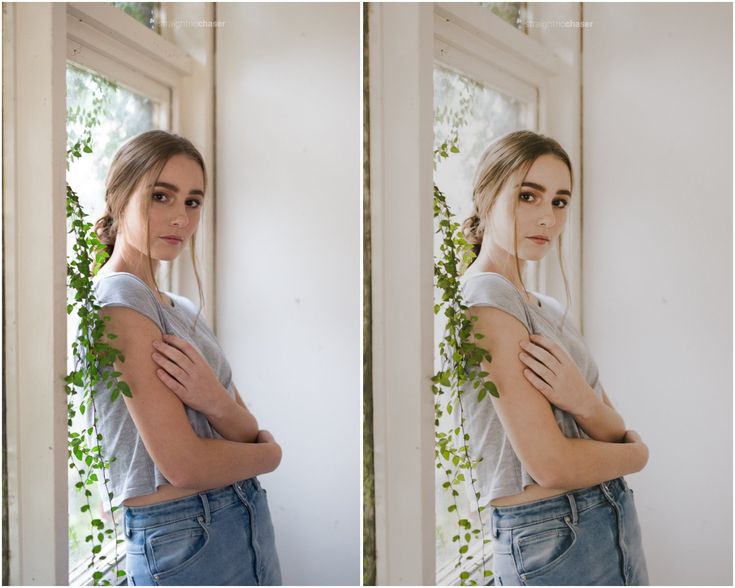
 СОЗДАЙТЕ ПОСЛЕДОВАТЕЛЬНЫЙ СТИЛЬ, ИСПОЛЬЗУЯ ПРЕСЕТЫ LIGHTROOM
СОЗДАЙТЕ ПОСЛЕДОВАТЕЛЬНЫЙ СТИЛЬ, ИСПОЛЬЗУЯ ПРЕСЕТЫ LIGHTROOM


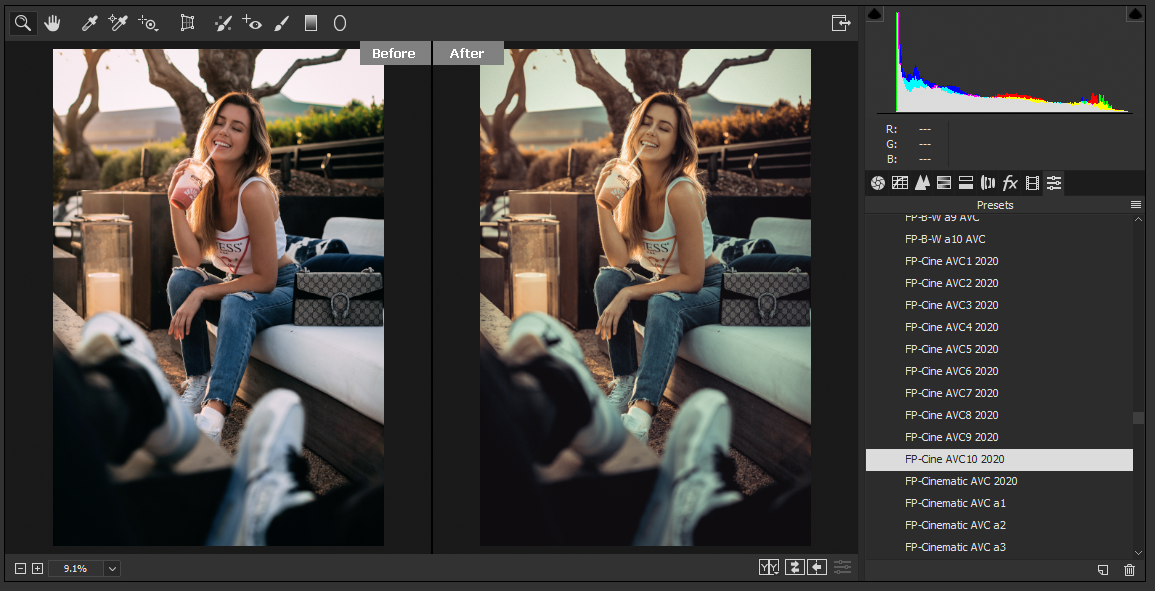 Это легко исправить с помощью Lightroom.
Это легко исправить с помощью Lightroom. СС.
СС.
 В основном, мы немного поднимем черные (тени) и опустим блики. Если изображение слишком яркое, мы немного опустим средние тона.
В основном, мы немного поднимем черные (тени) и опустим блики. Если изображение слишком яркое, мы немного опустим средние тона. Здесь живут многие наши уникальные предустановленные стили, поэтому мы не склонны вносить слишком много настроек, если только не хотим изменить цвет тона или уровни насыщенности.
Здесь живут многие наши уникальные предустановленные стили, поэтому мы не склонны вносить слишком много настроек, если только не хотим изменить цвет тона или уровни насыщенности.
 Другой простой альтернативой является приложение TouchRetouch, которое, как мы обнаружили, работает очень хорошо и интуитивно понятно для начинающих.
Другой простой альтернативой является приложение TouchRetouch, которое, как мы обнаружили, работает очень хорошо и интуитивно понятно для начинающих.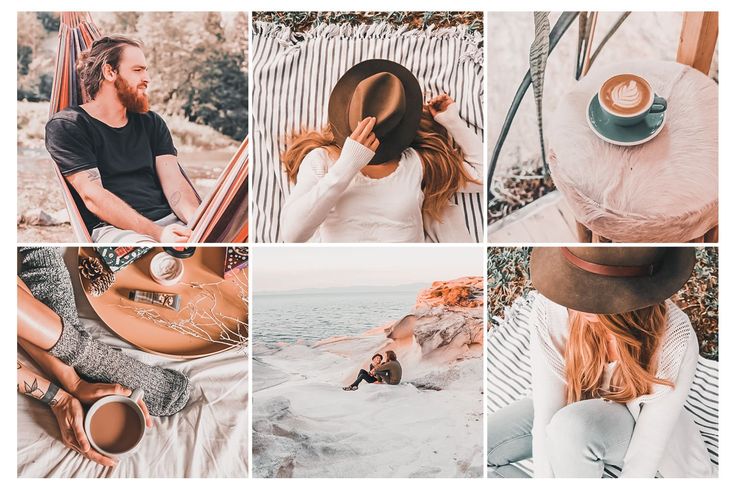
 К сожалению, качество страдает, но мы чувствуем, что нашли золотую середину между размером и качеством.
К сожалению, качество страдает, но мы чувствуем, что нашли золотую середину между размером и качеством. Если вы являетесь подписчиком Adobe Creative Cloud, вы можете синхронизировать свои настольные и мобильные учетные записи для простоты использования (зарегистрируйтесь в Adobe Creative Cloud здесь).
Если вы являетесь подписчиком Adobe Creative Cloud, вы можете синхронизировать свои настольные и мобильные учетные записи для простоты использования (зарегистрируйтесь в Adobe Creative Cloud здесь).